OneDrive同期解除で容量解放!Windowsパソコンとの連携停止方法

Windowsパソコンを使っていると、OneDriveの
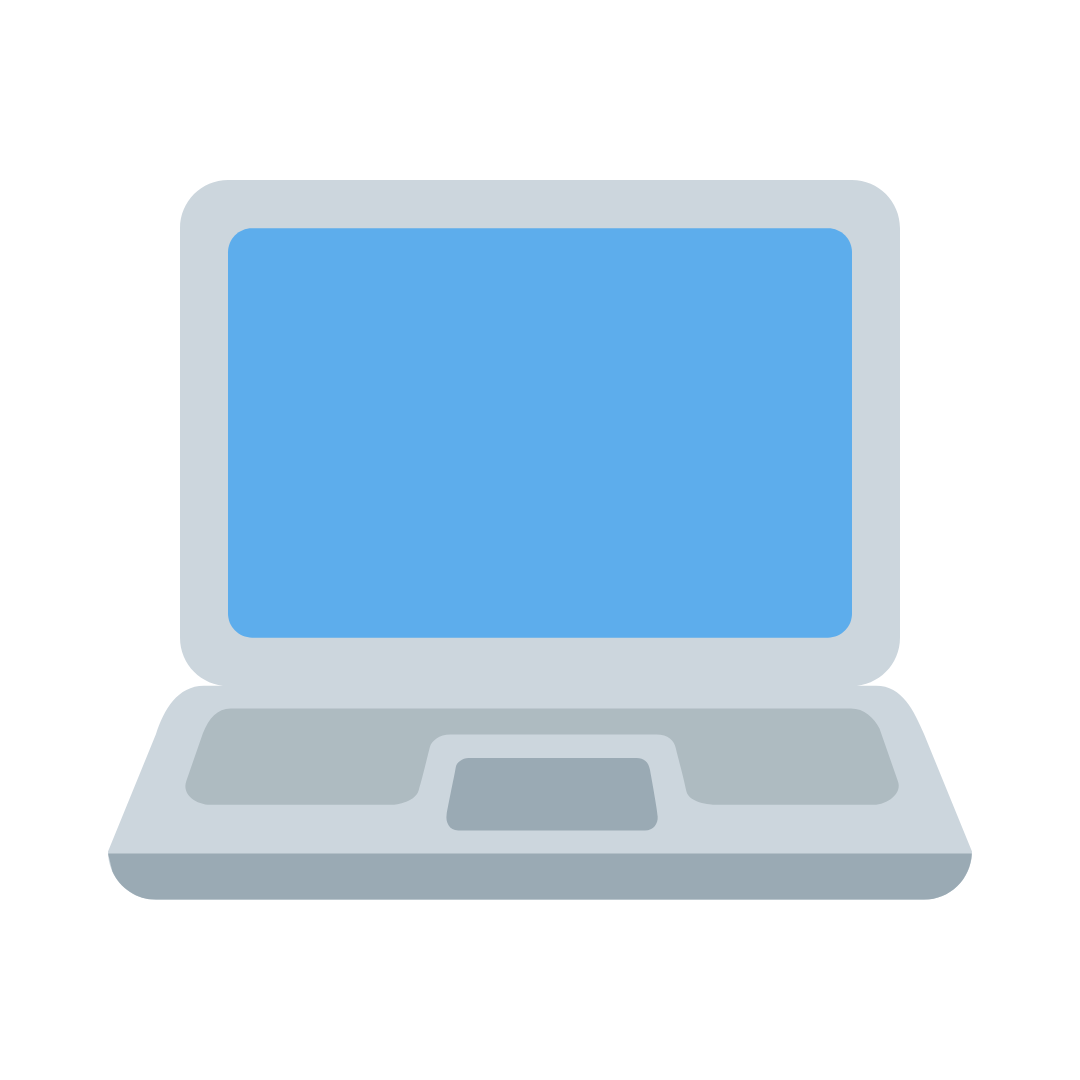
無料ストレージがほとんどなくなりかけてます
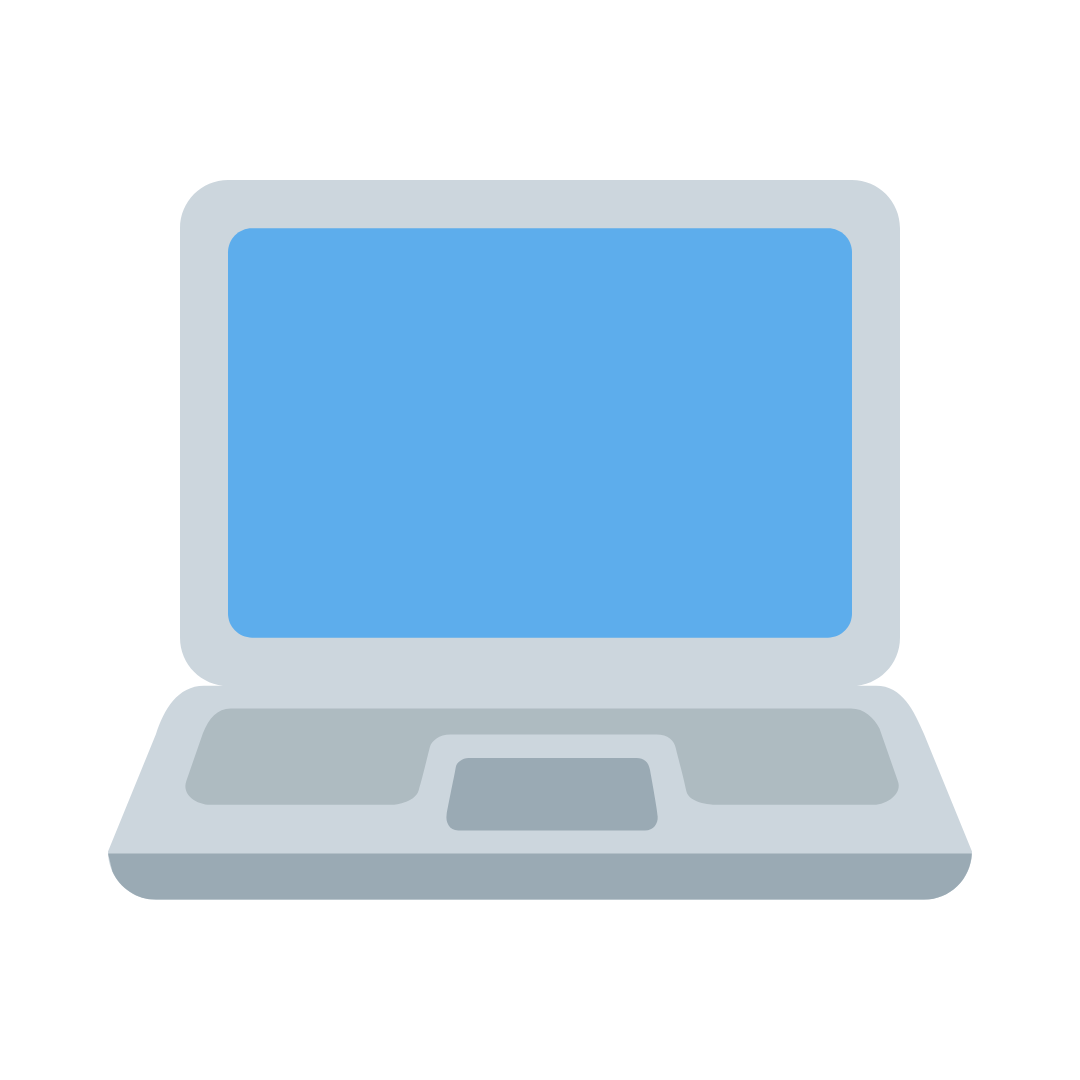
空き領域は○MBしかありません
という表示が出てくることはありませんか?
その場合、OneDriveを使いたい訳ではない、使っている覚えがない等、意図せずWindowsパソコンとOneDriveが接続されている可能性が考えられます。
では、なぜWindowsパソコンとOneDriveが接続されるのでしょうか?
そして、OneDriveにファイルデータが保存されないようにするには、どうすればいいのでしょうか?
意図せずOneDriveにファイルが保存される原因
Windowsパソコンで作ったファイルが、意図せずOneDriveに保存される理由、それは
まず、パソコンを初期設定(購入時の設定)の際、MicrosoftアカウントでWindowsパソコンにサインイン(ログイン)すると思います。
Microsoftアカウントでサインインすると、初期では以下のフォルダが、自動的にMicrosoftアカウントについている無料のOneDriveへバックアップ(保存)する設定になっています。
- デスクトップ
- ドキュメント
- ピクチャ
それを知らずに使い続けると、サインインしたMicrosoftアカウントについている無料のOneDriveに、上記のフォルダに保存したファイルが保存
その結果、無料の容量(5GB:2024年3月現在)の上限に近づくと、冒頭のような表示が出てくる、という訳です。
意図せず保存したOneDriveの容量を減らすには?
このようにOneDriveへ保存されたファイルは「意図せず」保存したものです。
まずは、上限に近づいたOneDriveの容量を何とかする必要があります。
主な方法は、以下の通り
- OneDriveへ保存されている 不要なファイルを削除する
- OneDriveへ保存されている 必要なファイルをパソコンのハードディスク等へ移動する
- 有料プランを契約、または契約内容を変更して OneDriveの保存容量を増やす
つまり、OneDriveの保存容量を増やす必要があります。
ただ、今回のケースで問題なのが
意図しないOneDriveの保存
今後、OneDriveにファイルを保存しないようにするには
WindowsパソコンとOneDriveの同期(接続)を解除すればOK!
では、どのようにすれば、WindowsパソコンとOneDriveの同期を解除できるのでしょうか?
WindowsパソコンとOneDriveの同期を解除する方法
WindowsパソコンとOneDriveの同期を解除する設定を、動画でご紹介しております。
設定の場所がわかれば、解除の方法は難しくありません。
まとめ
OneDriveに必要なファイルを保存しておくと、他のパソコンやスマホなどの端末で見ることができるので、とても便利ではありますが…
OneDrive以外のクラウドを使っている、そもそもクラウドサービスは使っていない等、OneDriveを使わない場合、意図しないOneDriveの同期はすごく困ると思います。
もしOneDriveを利用しない場合は、意図しないファイルの保存を避けるためにも、WindowsパソコンとOneDriveの同期を解除するようにしましょう。
なお、OneDriveの同期を解除しても、MicrosoftアカウントがWindowsパソコンからサインアウトすることはありませんので、ご安心ください。
なお、OneDrive等のクラウド活用について、お困りの際はご相談くださいね。
オンラインで 30分無料相談

- パソコンやスマホのデータ整理
- オフィス空間の最適化等のお悩み
- サポートサービスの詳細
等、今のお困りごとや気になることを、まずはオンラインで話してみませんか?
30分の無料相談を承っております。
LINE友だち追加で 動画講座を無料プレゼント

友だち追加していただくと
【PC・スマホ最強効率化ガイド】
動画をご覧いただけます。
友だち限定のお役立ち情報も
配信しております。
最後までご覧いただき、ありがとうございました。



